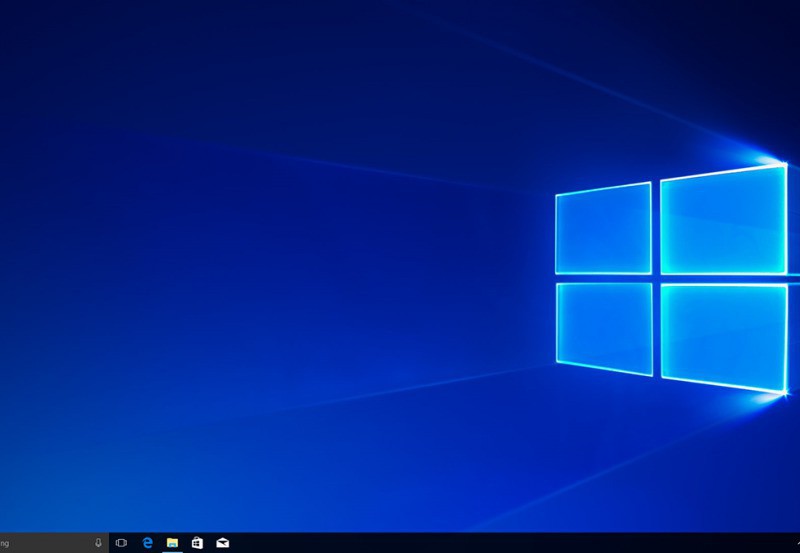
Microsoftは米国時間4月5日より、Windows 10 Creators Updateの提供を開始しました。
Windows 10 Anniversary Updateからアップグレードする場合、更新アシスタントを利用するのが簡単ですが、クリーンインストールしたい場合など、ISOファイルが手元にあれば便利な場合もあると思います。
今回はWindows 10 Creators UpdateのISOファイルをダウンロードする方法を紹介します。
方法1: Windows環境ではメディア作成ツール
Windows環境ではISOファイルを直接ダウンロードすることができません。「Windows 10 のダウンロード」ページからダウンロードできるメディア作成ツールを使用します。
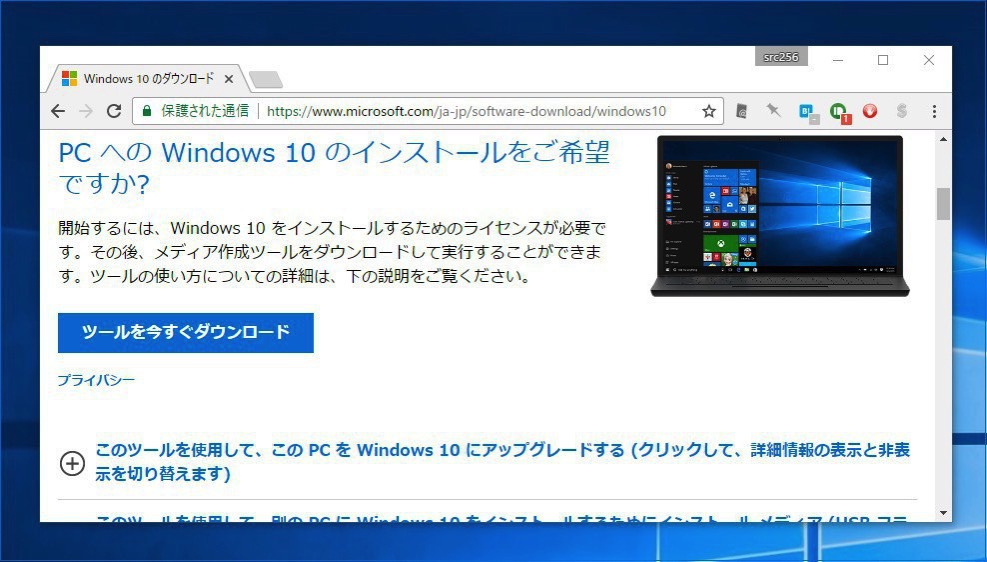
▲「ツールを今すぐダウンロード」をクリックしてMediaCreationTool.exeをダウンロードして実行します。
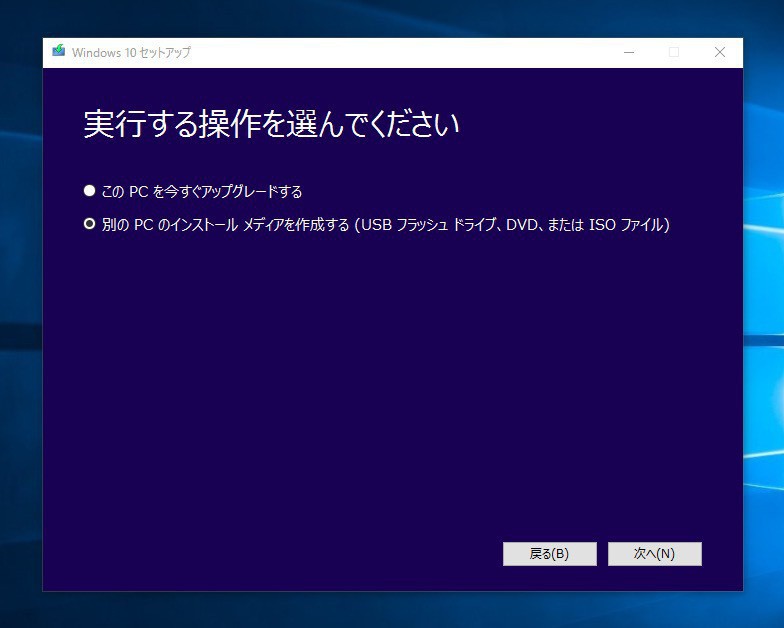
▲「別のPCのインストールメディアを作成する」を選びます。
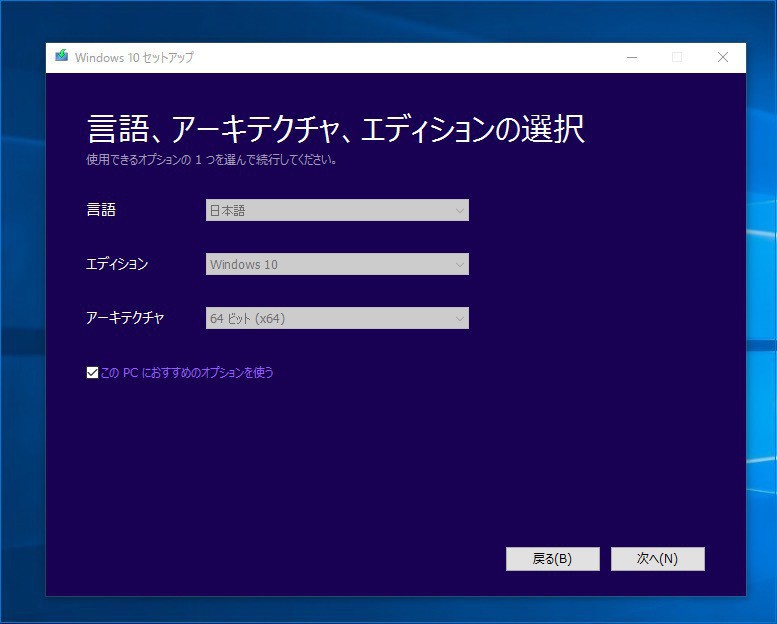
▲言語、エディション、アーキテクチャを選びます。「このPCにおすすめのオプションを使う」のチェックを外すと選べるようになります。
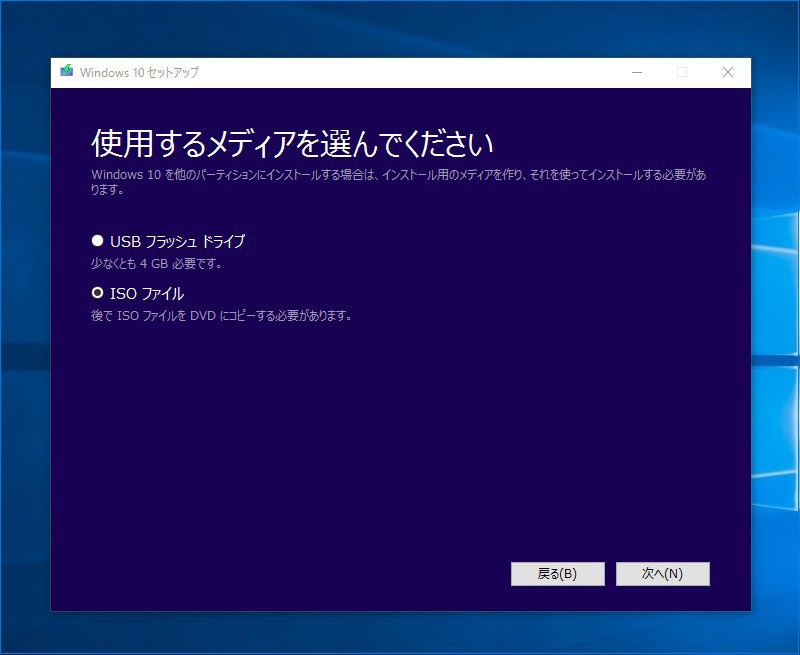
▲「ISOファイル」を選択し「次へ」をクリックするとISOファイルがダウンロードできます。
方法2: 非Windows環境では直接ダウンロード
Mac等のWindows以外の環境では「Windows 10 のダウンロード」ページから直接ISOファイルがダウンロードできます。
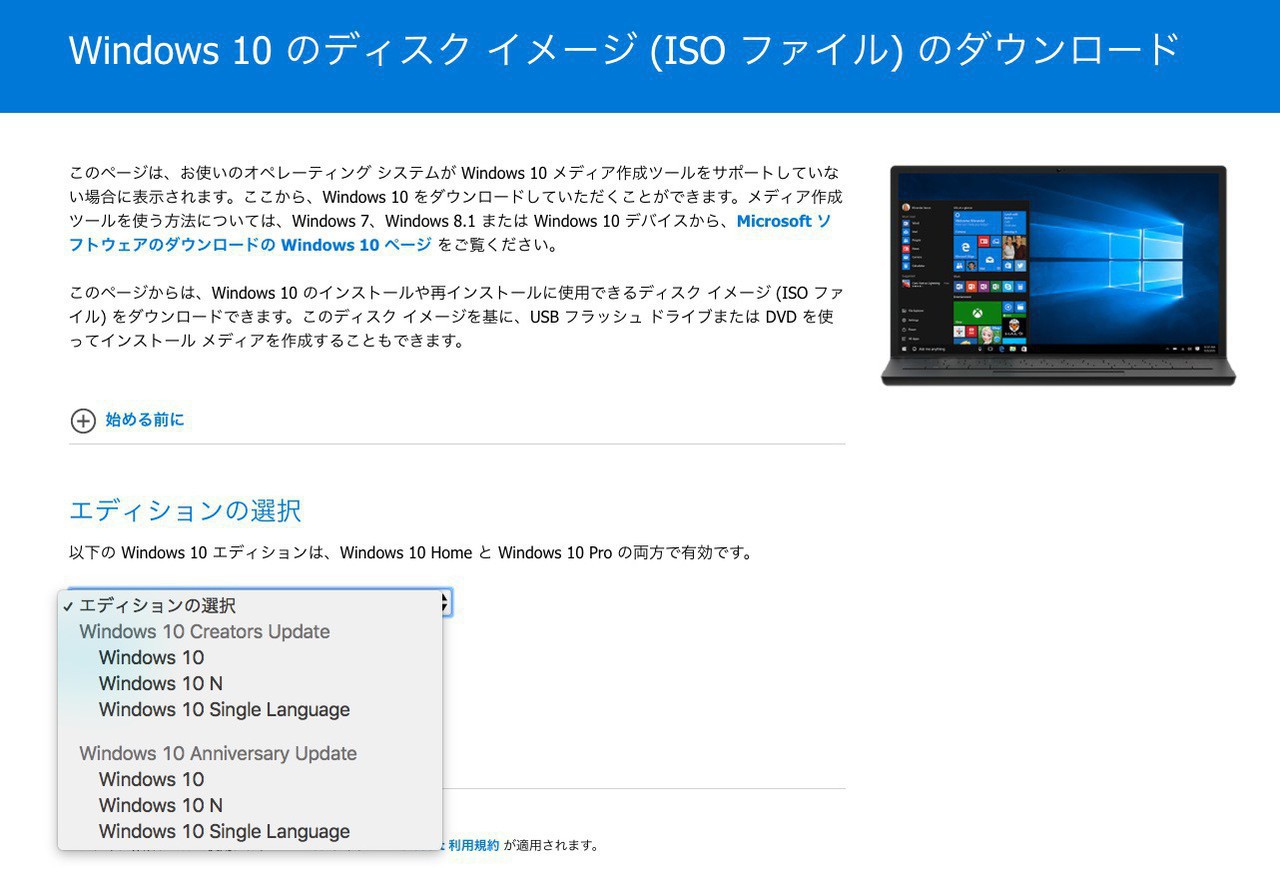
▲エディション、言語を選択すると、64bit/32bitのダウンロードリンクが表示されます。
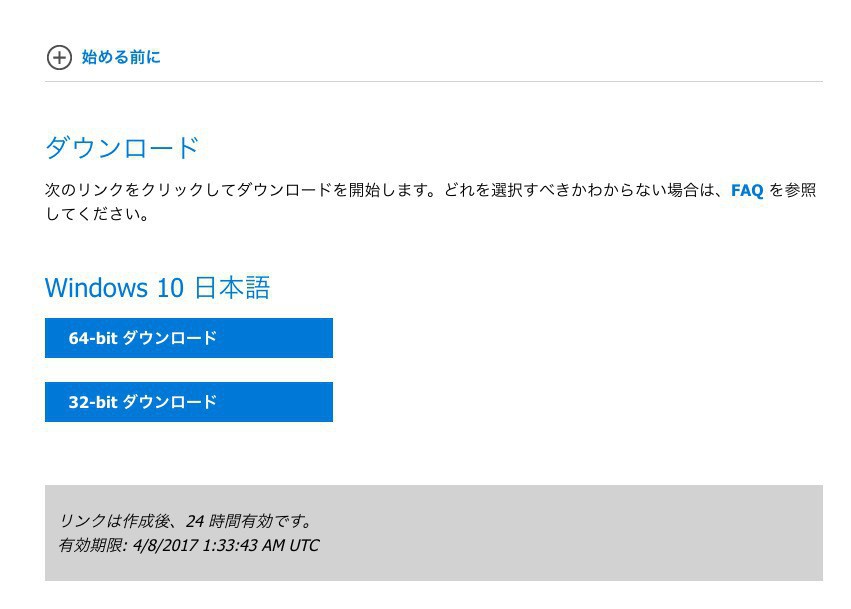
▲ダウンロードリンクは恒久的なものではなく、24時間限定となっていますのでご注意を。
おまけ: Windowsでも直接ダウンロードしたい
Windows環境では普通にはISOファイルをダウンロードできませんが、ユーザーエージェント文字列を変更すれば可能です。
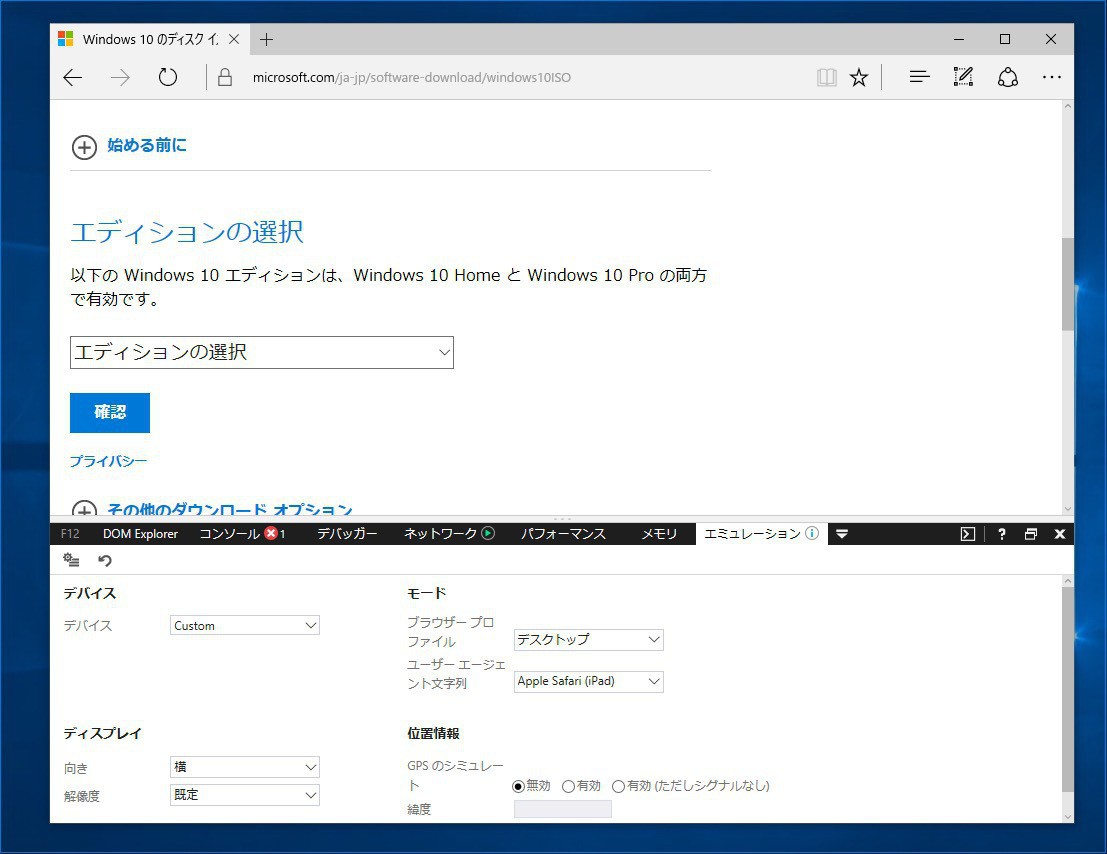
▲Edgeの場合F12キーを押して開発者ツールを表示し、エージェント文字列を例えば「Apple Safari(iPad)」に変更してリロードしましょう。Macの場合と同様にダウンロードリンクが表示されていることがわかると思います。
まとめ
Windowsの大型アップデート「Windows 10 Creators Update」。これを機会にクリーンインストールしたいという方はISOファイルをダウンロードしておくと便利だと思います。








